Využití metadat v Adobe Premiere Pro je fantastický způsob, jak si udržet pořádek a zjednodušit pracovní postup při úpravách videa.
Co to tedy přesně jsou metadata ? Metadata je popisná informace o souboru. Video a zvukové soubory již obsahují určité množství základních metadat informace, včetněnázev souboru, typ, velikost, cesta, datum a trvání . Můžete přidat metadata informace do klipů pomocí Metadat Premiere Pro panelu.
Pokud pracujete s velkým množstvím mediálních zdrojů nebo pracujete se skupinou jiných editorů (nebo s oběma), metadata vám může nesmírně pomoci. Přidáním informací k video a audio aktivům, můžete rychle a snadno najít informace později pomocí jednoduchého hledání klíčových slov. Podívejme se blíže na to, jak a proč používat metadata v Adobe Premiere Pro.
Panel metadat

Nejlepší způsob, jak pracovat s metadaty, je vybrat výchozí Metalogging aplikace Premiere Pro pracovní prostor. Tento pracovní prostor je navržen tak, aby byl použit přímo po importu záznamu. Jednoduše přejděte na Okno> Pracovní plocha> Metalogging. Nebo můžete otevřít pouze panel metadat výběrem Okna> Metadata (nebo klávesová zkratkaAlt+Shift+8 ).
Metadata klipu vs. metadata souboru
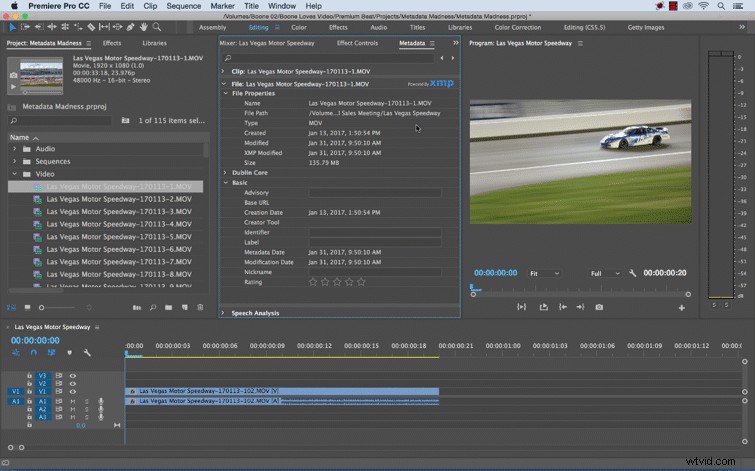
Jakmile budete mít panel Metadata otevřete, všimnete si několika sekcí, včetně Klip a Soubor . Metadata klipu se mírně liší od Souboru metadata . Klip metadata poskytuje informace o vašem klipu v Premiéře Pro a informace se uloží do Premiere Pro projekt. Metadata souboru je specifický pro váš skutečný soubor a je uložen do zdroje soubor nebo odpovídající sidecar soubor.
To je důležité pochopit, protože pokud vytváříte dílčí klipy nebo importujte duplicitní klipy vaše metadata klipu bude odpovídat pouze vašemu klipu v Premiéře .
Vysvětlení XMP
Extensible Metadata Platform, nebo XMP , je standardní formát pro ukládání a zobrazování informací napříč aplikacemi a platformami. Z velké části XMP metadata jsou uložena ve zdroji soubor. Pro formáty souborů, které nepodporují XMP , XMP doprovodný soubor bude doprovázet zdroj soubor.
Zobrazení metadat
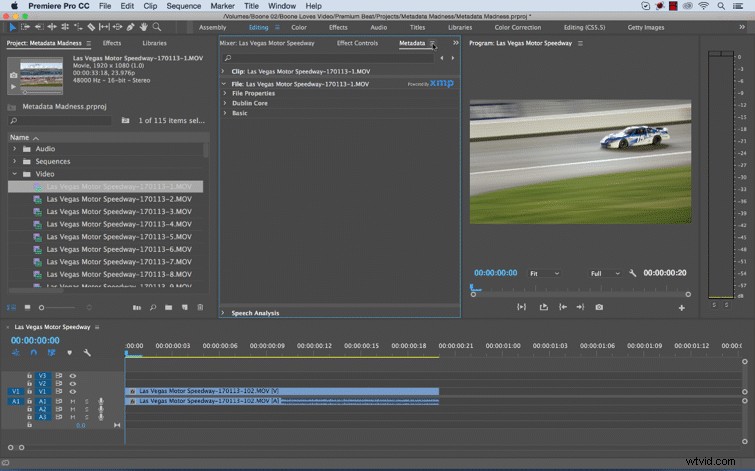
Pokud se podíváte na Metadata souboru v Metadatech panelu, uvidíte řadu různých sekcí. Tato schémata se nazývají schémata . Schéma je sbírka vlastností metadat specifické pro určitý pracovní postup ať už se jedná o fotografii, autorská práva, scénář atd.
Přirozeně jde o mnohem více metadat informace, než byste kdy potřebovali, a některé z nich nejsou specifické pro video . Chcete-li přizpůsobit schémata pro svůj vlastní pracovní postup klikněte na Zobrazení metadat v rozevírací nabídce panelu. To vám umožní vytvořit si vlastní zobrazení metadat.
Jak používat metadata
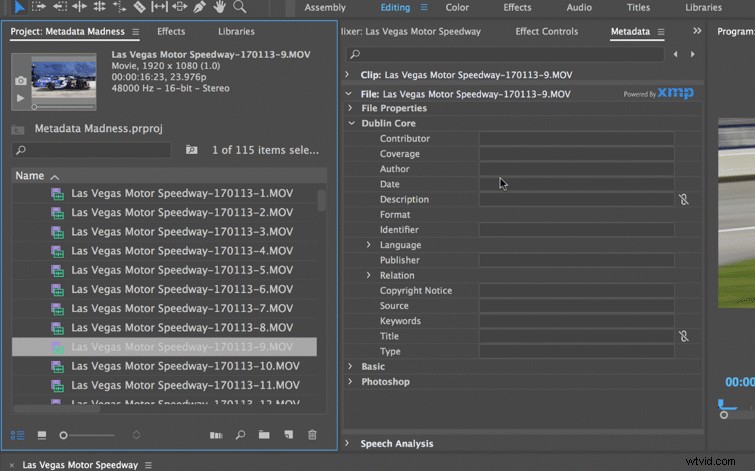
Jakmile přidáte požadovaná metadata k vašim médiím, můžete procházet a filtrovat metadatové informace na panelu projektu Premiere Stačí zadat informace o klíčových slovech na vyhledávacím panelu a Premiéra bude filtrovat podle toho své klipy. Nebo procházet a filtrovat vaše metadata ve sloupcích na panelu projektu. Nakonec si můžete přizpůsobit své sloupce v Zobrazení metadat dialogové okno, které naleznete v panelu projektu menu.
Jak práce s metadaty ovlivnila váš pracovní postup? Podělte se o své zkušenosti v komentářích níže!
